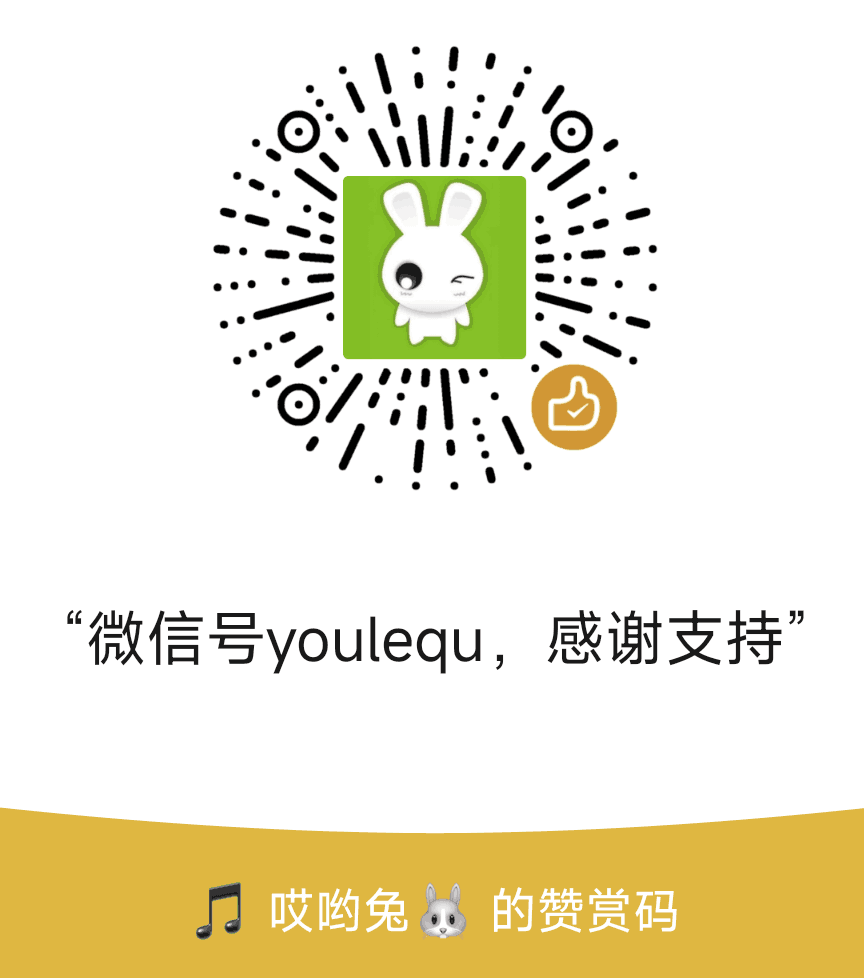文件备份 (File Backup)功能描述这是一个专为开发者设计的VSCode插件,特别适用于使用AI工具(如CodeBuddy、GitHub Copilot等)进行代码编写和修复的场景。当AI工具意外修改或破坏了代码文件时,可以快速恢复到之前的版本。 使用场景AI辅助编程前:在让AI修改代码前先备份 重要文件保护:对关键配置文件、核心代码文件进行定期备份 实验性修改:在尝试新功能或重构代码前创建安全点 版本对比:保留多个版本便于对比和回滚 主要特性一键备份:在资源管理器右键菜单中添加"备份文件 File Backup"选项 多文件备份:支持选中多个文件同时进行备份 智能命名:支持两种命名方式,可在插件设置中选择
使用方法单文件备份 Single File Backup
多文件备份 Multiple Files Backup
备份文件名示例方式1(默认):原文件名.YYYYMMDD.v版本号.原扩展名
方式2:原文件名.YYYYMMDD.v版本号.bak
设置说明可以在 VSCode 设置中搜索 "fileBackup" 来配置备份文件的命名方式:
支持 | Support如果这个扩展对你有帮助,请给个⭐️! If this extension helps you, please give it a ⭐️!
|